As traduções são geradas por tradução automática. Em caso de conflito entre o conteúdo da tradução e da versão original em inglês, a versão em inglês prevalecerá.
Visualizando as métricas do Amazon SWF para usar o CloudWatch AWS Management Console
CloudWatch A Amazon fornece várias métricas visíveis para fluxos de trabalho e atividades do Amazon SWF. Você pode visualizar as métricas e definir alarmes para as execuções do fluxo de trabalho do Amazon SWF usando o AWS Management Console
Para obter uma descrição de cada uma das métricas disponíveis, consulte Métricas do Amazon SWF para CloudWatch.
Visualizar métricas
Para visualizar suas métricas para o Amazon SWF
-
Faça login no AWS Management Console e abra o CloudWatch console em https://console.aws.amazon.com/cloudwatch/
. -
No painel de navegação, em Métricas, escolha SWF.
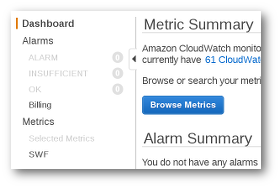
Se você tiver processado qualquer execução de fluxo de trabalho recentemente, verá duas listas de métricas apresentadas: Métricas de tipo de fluxo de trabalho e Métricas de tipo de atividade.
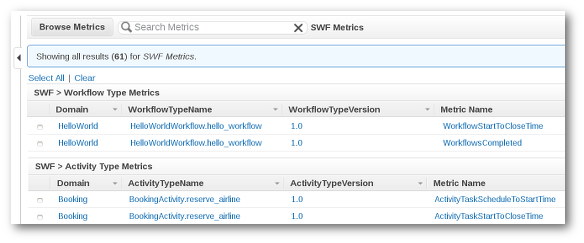
nota
Inicialmente, talvez você só possa ver as Métricas de tipo de fluxo de trabalho. As Métricas de tipo de atividade são apresentadas na mesma exibição, mas talvez seja necessário rolar para baixo para vê-las.
Até 50 das métricas mais recentes serão exibidas de cada vez, divididas entre métricas de fluxo de trabalho e métricas de atividade.
Você pode usar os cabeçalhos interativos acima de cada coluna na lista para classificar suas métricas usando qualquer uma das dimensões fornecidas. Para fluxos de trabalho, as dimensões são Domain, WorkflowTypeNameWorkflowTypeVersion, e Metric Name. Para atividades, as dimensões são Domínio, ActivityTypeNameActivityTypeVersion, e Nome da métrica.
Os vários tipos de métricas estão descritos em Métricas do Amazon SWF para CloudWatch.
Você pode visualizar gráficos de métricas escolhendo as caixas ao lado da linha de métrica na lista e alterando os parâmetros de gráficos usando os controles de Intervalo de tempo à direita da exibição de gráfico.
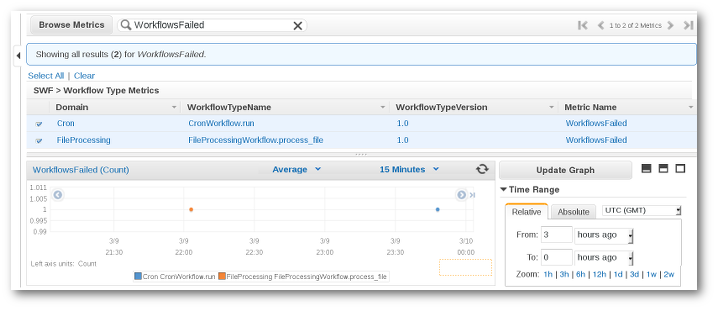
Para obter detalhes sobre qualquer ponto no gráfico, coloque o cursor sobre o ponto no gráfico. Um detalhe das dimensões do ponto será mostrado.
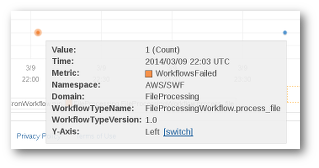
Para obter mais informações sobre como trabalhar com CloudWatch métricas, consulte Visualização, representação gráfica e publicação de métricas no Guia do CloudWatch usuário da Amazon.
Configurar alarmes
Você pode usar CloudWatch alarmes para realizar ações como notificá-lo quando um limite de alarme é atingido. Por exemplo, você pode configurar um alarme para enviar uma notificação para um tópico do SNS ou para enviar um e-mail quando a métrica WorkflowsFailed subir além de um determinado limite.
Para definir um alarme em qualquer uma das suas métricas
-
Escolha uma única métrica marcando sua caixa.
-
À direita do gráfico, nos controles de Tools, escolha Create Alarm.
-
Na tela Define Alarm, insira o valor do limite do alarme, os parâmetros do período e as ações a serem realizadas.

Para obter mais informações sobre a configuração e o uso de CloudWatch alarmes, consulte Criação de CloudWatch alarmes da Amazon no Guia CloudWatch do usuário da Amazon.